Ukoliko ste ikada razmišljali o testiranju Arch Linuxa, ali ste čuli da je proces instalacije komplikovan, nema razloga za brigu. Za razliku od drugih distribucija koje imaju instalacioni program, kod Archa ste vi taj instalacioni program. Instalacija postaje jednostavna kada ste spremni da se „zaprljate“ radom u komandnoj liniji. Prateći ove korake, uskoro ćete moći ponosno izjaviti: „Koristim Arch, usput.“
1. Preuzimanje instalacione slike
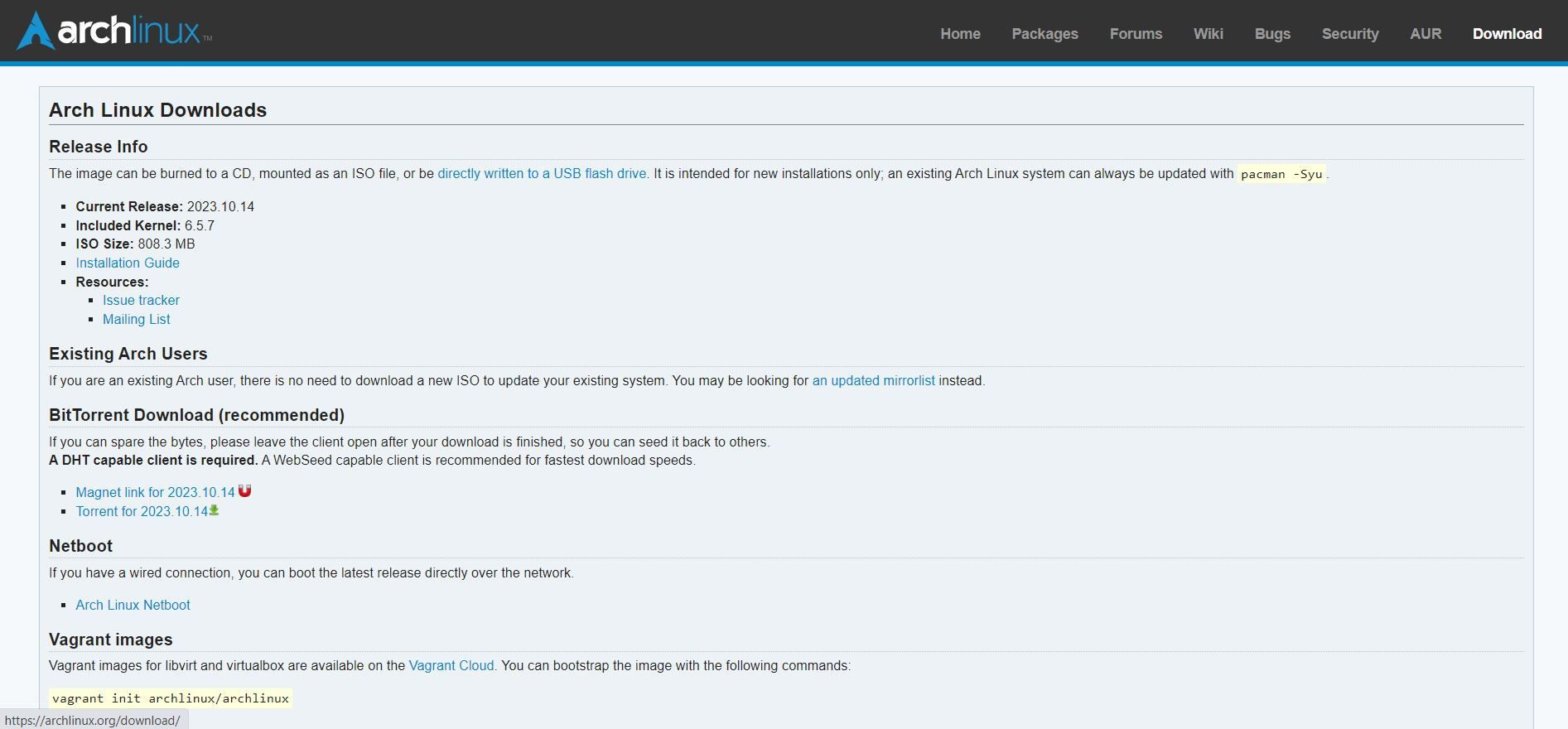
Prvi korak je preuzimanje instalacione slike i njeno raspakivanje na željeni medij.
Arch je rolling-release distribucija, što znači da nema konačnih izdanja kao što je to slučaj kod Ubuntu-a. Umesto toga, Arch objavljuje pojedinačne komponente čim su spremne. Jedini izuzetak je instalaciona slika koja se objavljuje mesečno.
Arch pruža linkove do svojih instalacionih slika. Preporučuje se preuzimanje putem BitTorrenta, jer je to obično brže od direktnog preuzimanja. Ako se odlučite za direktno preuzimanje, dobra je ideja proveriti kontrolnu sumu pre upotrebe slike.
Nakon preuzimanja, potrebno je izdvojiti sliku na medij, bilo da je to USB fleš disk ili disk na koji se može pisati. Ako instalirate Arch u virtuelnu mašinu, možete jednostavno koristiti sliku u izvornom formatu.
S obzirom na kompleksnost procesa instalacije Archa, najbolje je to raditi kada ste odmorni. Ako ste umorni, odmorite se i vratite se instalaciji kasnije, ili pripremite kafu ili čaj, možda čak i celu džezvu.
Link za preuzimanje: Arch Linux
2. Pokretanje instalacionog okruženja
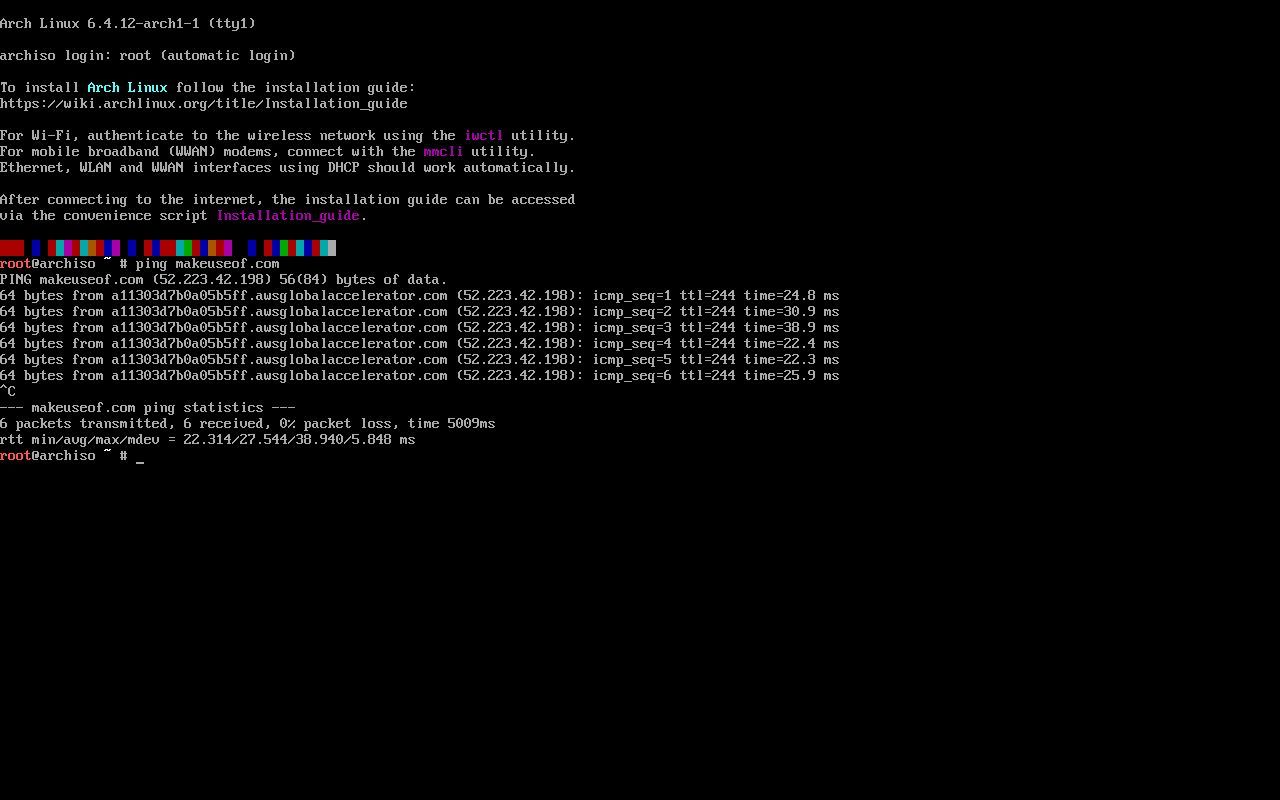
Kada ste izdvojili ISO sliku na medij, umetnite ga i ponovo pokrenite računar. Možda ćete morati da podesite prioritet pokretanja u BIOS-u ili UEFI-ju kako bi vaš računar prepoznao instalacioni medij. Ako niste sigurni kako to učiniti, konsultujte dokumentaciju proizvođača.
Instalaciono okruženje Archa je minimalističko: sastoji se isključivo od konzole. Koristićete standardne Linux komande za obavljanje zadataka koje biste inače radili u instalacionom programu drugih distribucija. Razvojni tim radi na instalacionom programu, ali on još uvek nije standardan, tako da je potrebno da budete udobni sa korišćenjem ljuske i uređivanjem konfiguracionih datoteka.
Ukoliko vam je ovo prvi put da instalirate Arch Linux, preporučuje se da to uradite ili na rezervnom računaru ili unutar virtuelne mašine, kako ne biste oštetili vaš primarni operativni sistem.
3. Izbor rasporeda tastature
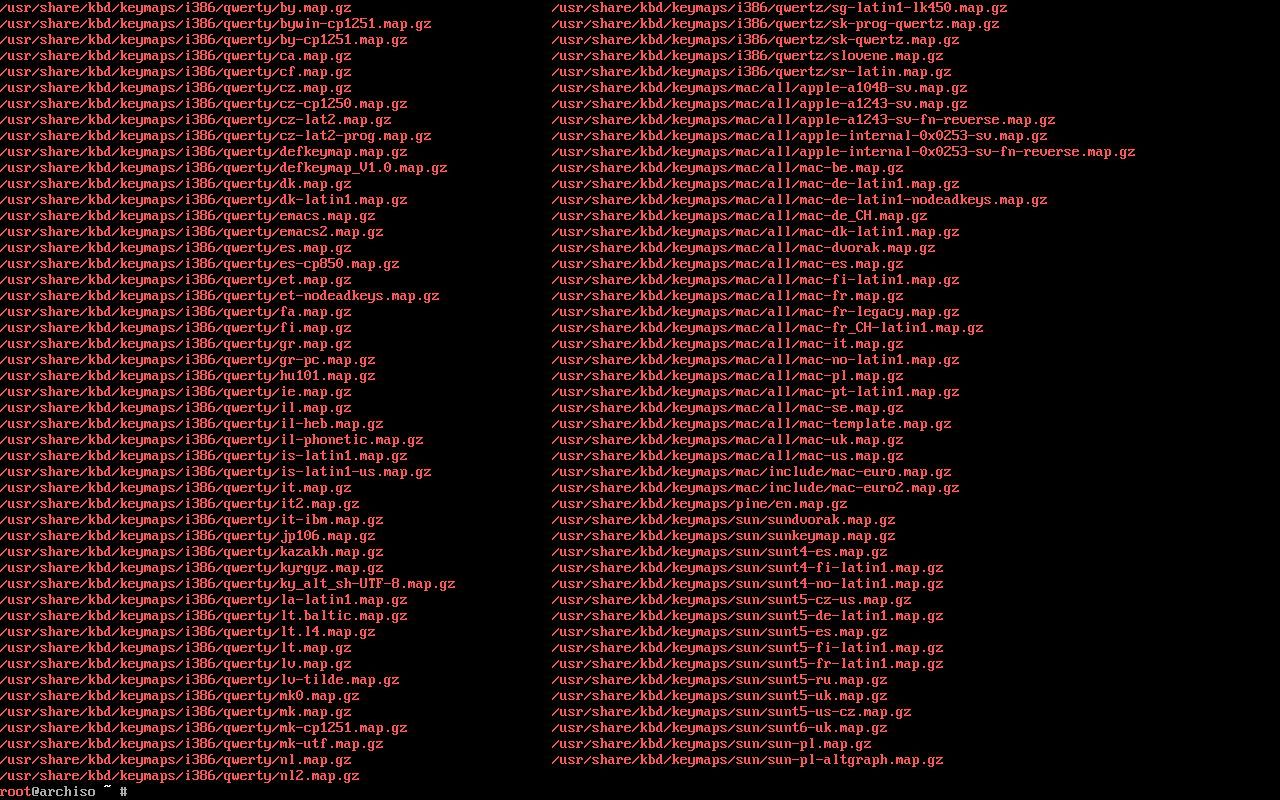
Podrazumevano, instalaciono okruženje koristi američki raspored tastature. Ako želite koristiti drugi raspored, možete ga pronaći u direktorijumu /usr/share/kbd/keymaps.
Koristite naredbu loadkeys sa imenom željenog rasporeda:
loadkeys [raspored]
4. Provera internet konekcije
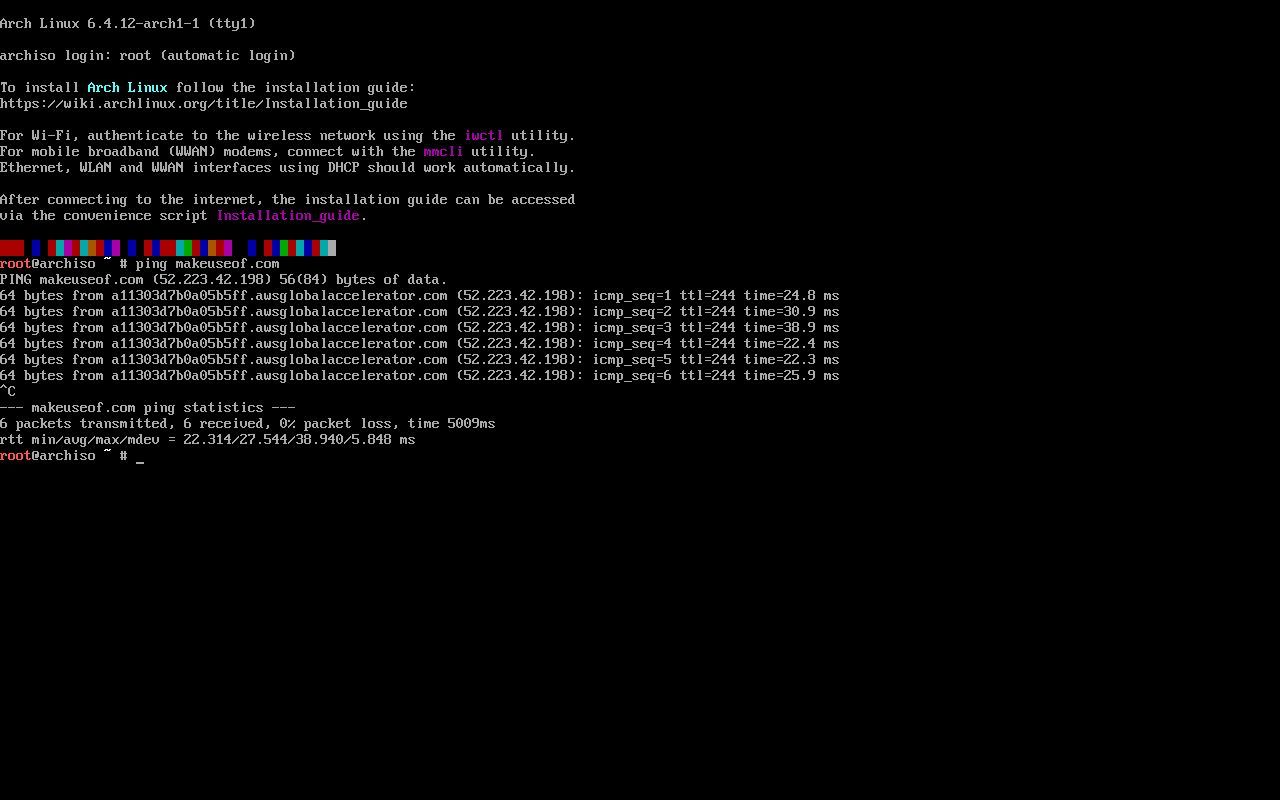
Pre nastavka instalacije, potrebno je proveriti internet vezu, jer će biti potrebno preuzimati pakete za instalaciju Archa.
Ako koristite žičanu vezu, ona bi trebalo da radi automatski. Možete je testirati pomoću naredbe ping:
ping makeuseof.com
Za prekidanje pinga, pritisnite Ctrl + c.
Ako koristite Wi-Fi, potrebno je obaviti još nekoliko koraka. Naredba iwctl je interaktivni program koji će prikazati listu dostupnih Wi-Fi mreža u meniju. Nakon odabira vaše mreže, bićete upitani za lozinku, slično kao kod korišćenja desktop widgeta. Nakon toga, možete koristiti gornju ping naredbu za testiranje veze.
5. Podešavanje particija
Sledeći korak je podešavanje particija diska. Podrazumevano, instalaciono okruženje dolazi sa programom fdisk.
U ovom primeru ćemo kreirati glavnu i swap particiju. Swap particija služi za čuvanje podataka koji se privremeno zamenjuju iz radne memorije. Ako instalirate Arch na savremenom hardveru sa UEFI-jem, biće vam potrebna i posebna particija za pokretanje (boot).
U Linuxu, naziv uređaja prvog čvrstog diska je obično /dev/sda.
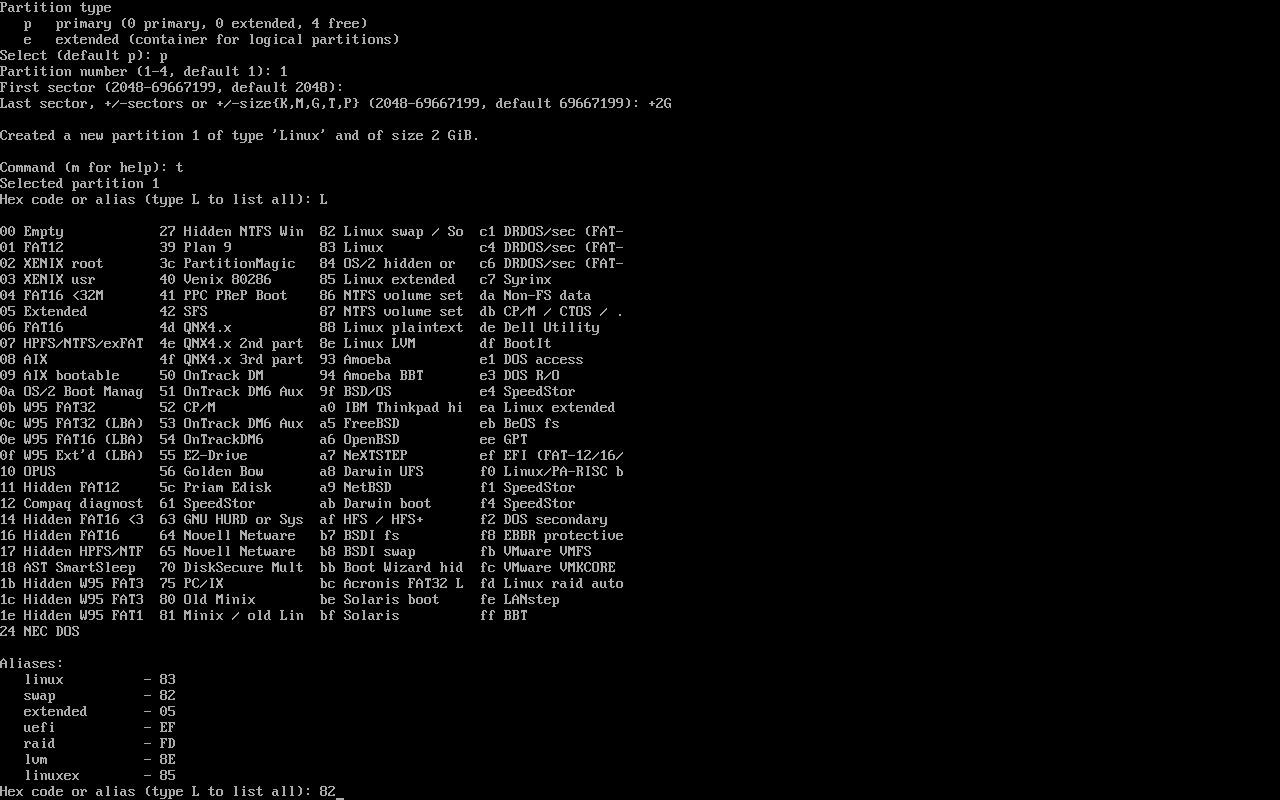
Za pokretanje fdisk-a, upišite fdisk, a zatim naziv disk uređaja. Na primer:
fdisk /dev/sda
Program fdisk je meni-driven program. Pritiskom na „m“ na upit će se prikazati njegove opcije. Kreirajte particije i postavite ih u format koji vam odgovara.
Ako vam ovo deluje zastrašujuće, razmislite o korišćenju PartedMagic. To je zasebna live distribucija koja pokreće program Gparted koji vam pruža lep grafički interfejs za podešavanje particija. Preporučuje se korišćenje ako postavljate dual-boot sistem, jer su manje šanse da oštetite postojeće particije.
Obavezno napravite rezervnu kopiju svih podataka pre nego što počnete sa radom na tabeli particija, bez obzira koji alat koristite.
Nakon kreiranja particija, one će se zvati /dev/sdaN, gde je N broj particije.
Nakon toga, potrebno je formatirati particije. Na primer, za EXT4 sistem datoteka, koristite naredbu mkfs.ext4:
mkfs.ext4 /dev/sda1
Za swap particiju:
mkswap /dev/sda2
Sada ih je potrebno montirati. Montiraćemo root particiju u /mnt:
mount /dev/sda1 /mnt
6. Uređivanje fstab datoteke
Nakon što su particije postavljene, možete koristiti program genfstab za instalaciju Archa za kreiranje fstab datoteke. Ova datoteka određuje kako će se particije montirati pri pokretanju sistema.
genfstab -U /mnt >> /mnt/etc/fstab
7. Podešavanje liste ogledala
Prilikom prvog pokretanja Arch instalacionog okruženja, sistem je izmerio brzinu Arch paketa sa ogledala i automatski generisao tekstualnu datoteku koja ih navodi po brzini za pacman paket menadžer.
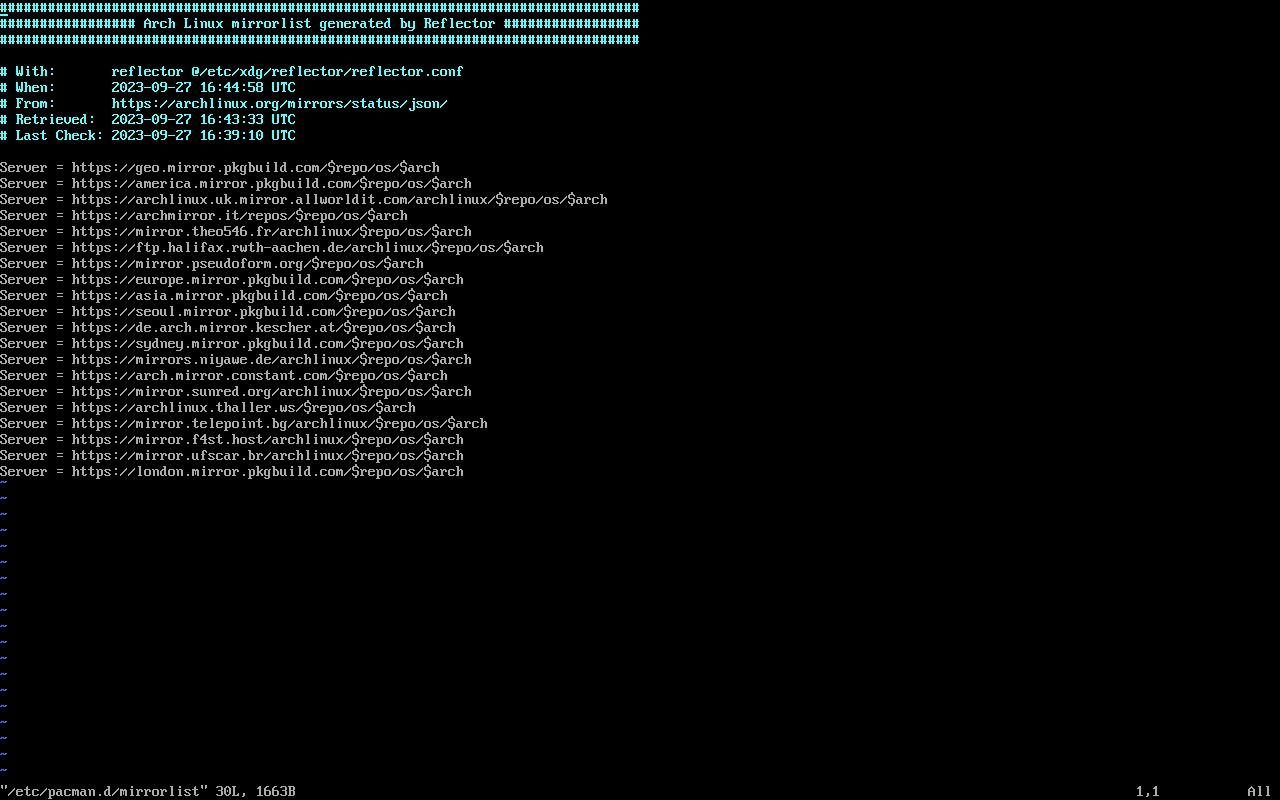
Možete instalirati osnovne pakete za sistem pomoću naredbe pacstrap:
pacstrap -K /mnt base linux linux-firmware
Ova naredba će generisati obiman izlaz, uključujući detalje o paketima koji se instaliraju:
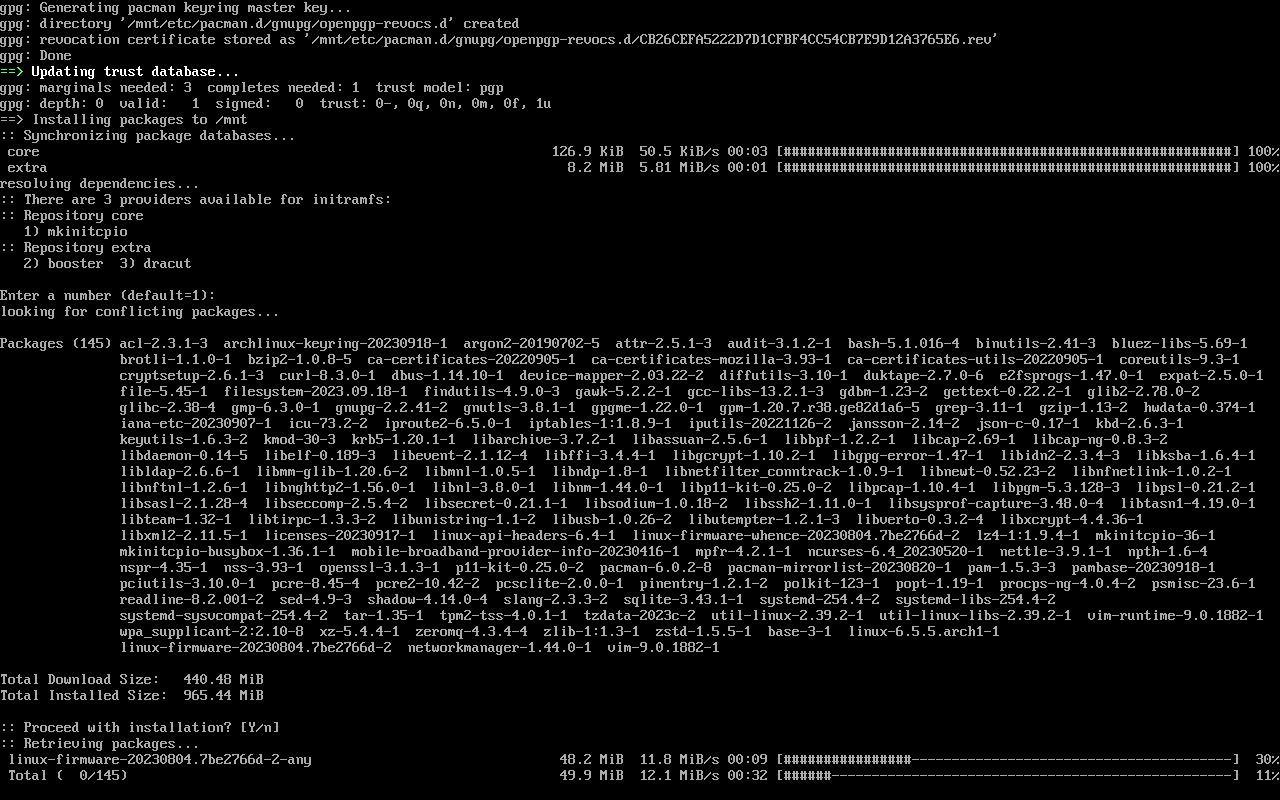
8. Chroot u vaše Arch okruženje
Nakon kreiranja particija, chroot-ujte u vaše Arch okruženje. Kada pokrenete Arch instalaciono okruženje, sve izmene se vrše u tom okruženju. Chroot će prebaciti osnovni direktorijum iz live okruženja na particiju diska koju ste upravo kreirali.
Koristite naredbu arch-chroot sa osnovnim direktorijumom:
arch-chroot /mnt
9. Podešavanje sistemskog sata
Važno je da vaš računar tačno meri vreme. To možete postići pomoću naredbe hwclock. Ova naredba će postaviti hardverski sat sistema na lokalno vreme.
hwclock --systohc
Ako podešavate mašinu za dual-boot sa Windowsom, nemojte podešavati hardverski sat.
10. Konfigurisanje lokalizacije
Potrebno je da podesite računar da koristi odgovarajući jezik. Kao i sve ostalo na Linuxu, ovo možete da konfigurišete u običnoj tekstualnoj datoteci.
Jednostavno otvorite vaš uređivač u datoteci /etc/locale.gen.
Sve dostupne lokalizacije biće navedene u datoteci, ali će biti komentarisane. Pronađite liniju sa lokalizacijom koju želite da aktivirate, koja obično odgovara vašem regionu, i uklonite komentar.
Nakon toga, pokrenite naredbu locale-gen. Pošto se ova mašina podešava u Sjedinjenim Američkim Državama, uklonićemo komentar sa linije „en_US.UTF-8“. Ovo će postaviti računar da koristi izabrani jezik.
Ovo je takođe dobar trenutak za podešavanje mreže. Program NetworkManager upravlja vašim mrežnim vezama. Možete ga instalirati pomoću pacman-a:
pacman -s NetworkManager
Podesite ga da se pokreće pri startovanju sistema pomoću systemctl:
systemctl enable NetworkManager.service
Nakon toga, podesite ime računara uređivanjem datoteke /etc/hostname. Ono što upišete u tu datoteku postaće ime vašeg računara.
11. Podešavanje root naloga
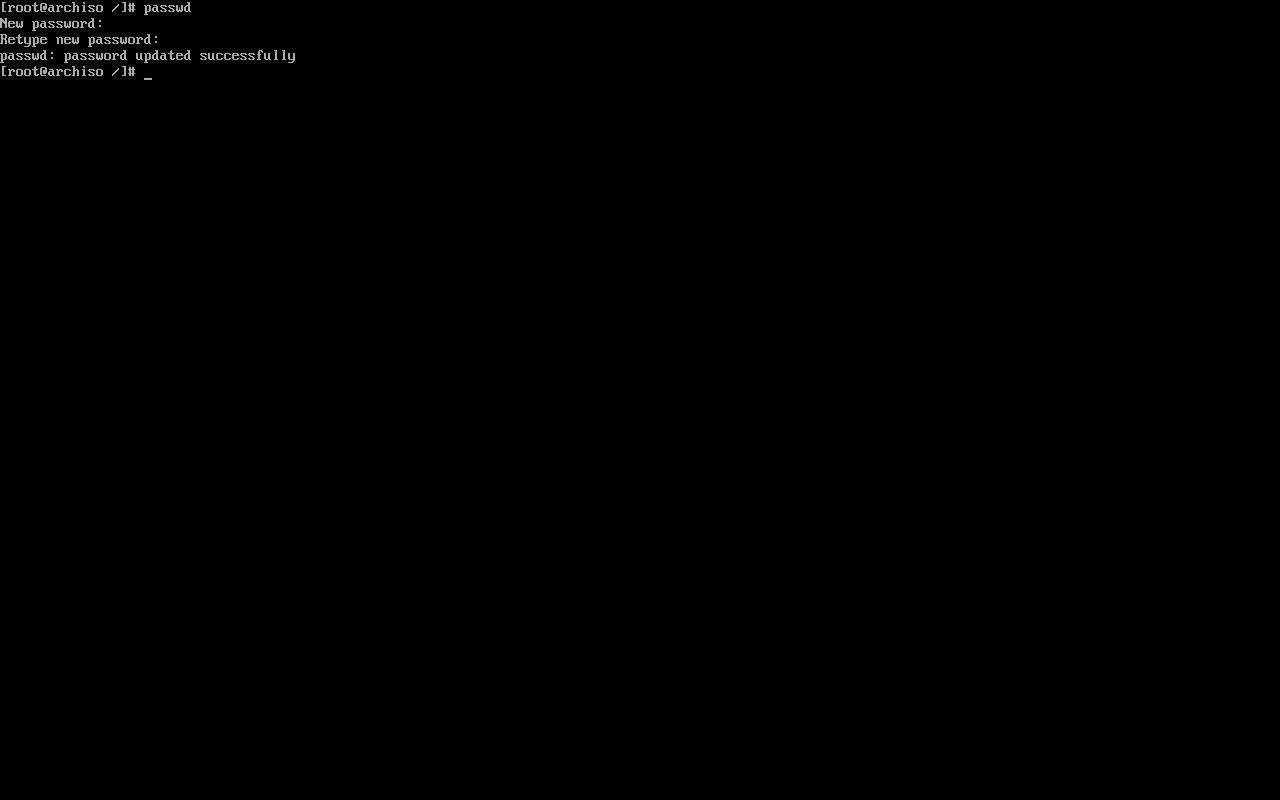
Kada je sistem podešen, potrebno je postaviti root lozinku. To se radi pomoću naredbe „passwd“.
Kada pokrenete naredbu, bićete upitani da unesete odabranu root lozinku dva puta.
12. Podešavanje GRUB-a
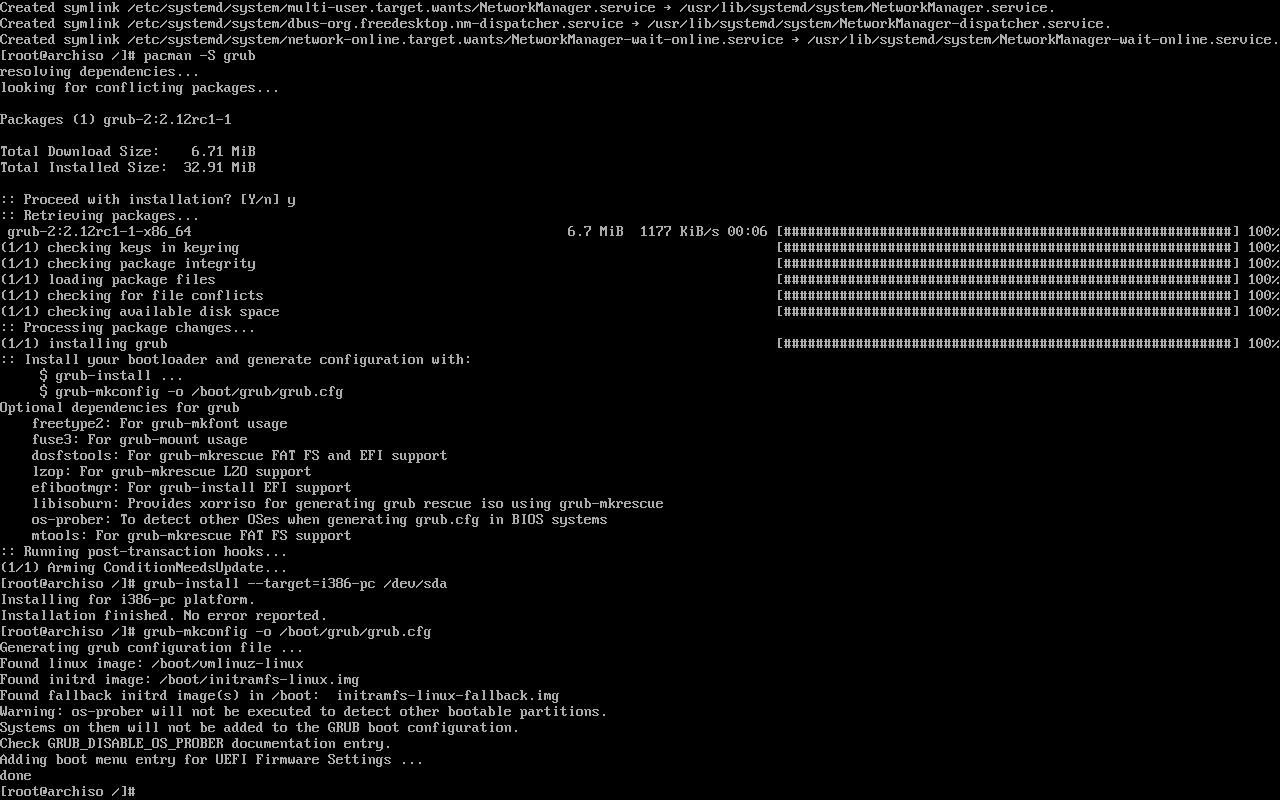
GRUB je najpopularniji bootloader za Linux. Ovaj alat vam omogućava da pokrenete novo instalirani Arch Linux.
Morate ga instalirati pomoću pacman-a:
pacman -S grub
Način na koji ćete ga instalirati zavisi od toga da li instalirate Arch na noviju mašinu koja koristi UEFI ili na stariju koja koristi BIOS. Ako instalirate na UEFI sistem, potrebno je instalirati i paket efibootmgr.
Za instalaciju na BIOS sistem, koristite ovu naredbu:
grub-install --target=i386-pc /dev/sda
Za instalaciju na UEFI sistem, proverite da li ste montirali UEFI boot particiju i koristite ovu naredbu:
grub-install --target=x86_64-efi --efi-directory=esp --bootloader-id=GRUB
Budite oprezni sa UEFI, jer možete trajno onemogućiti pokretanje sistema ako pogrešite.
Na oba sistema koristite ovu naredbu za generisanje menija za pokretanje:
grub-mkconfig -o /boot/grub/grub.cfg
Sada možete početi da istražujete Arch Linux
Sa instaliranim Arch Linuxom, vaše putovanje tek počinje. Sada možete prilagoditi sistem da bude sve što želite od Linux distribucije, i ništa više.